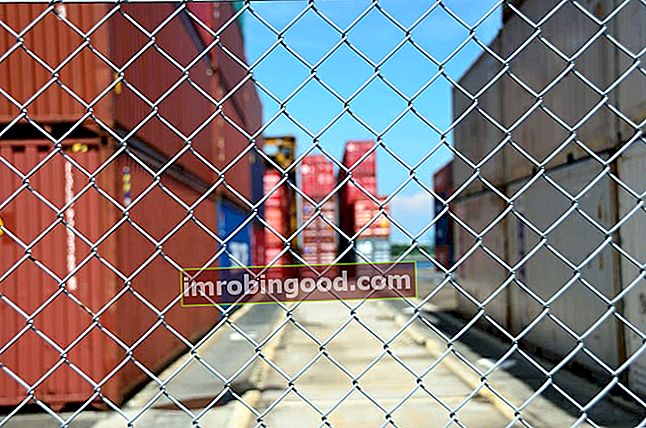„Excel ISNUMBER“ funkcija yra suskirstyta į svarbiausių finansų analitikų „Excel“ funkcijų sąrašą. Šis apgaulingas lapas apima 100 funkcijų, kurias būtina žinoti kaip „Excel“ analitiką. Funkcija patikrina, ar „Excel“ langelyje yra skaičius, ar ne. Ji grąžins TRUE, jei reikšmė yra skaičius, o jei ne, FALSE reikšmė. Pavyzdžiui, jei nurodyta vertė yra tekstas, data arba laikas, ji grąžins FALSE.
Kaip finansų analitiko finansų analitiko pareigybės aprašymas Žemiau pateiktame finansų analitiko pareigybės aprašyme pateikiamas tipiškas visų įgūdžių, išsilavinimo ir patirties, reikalingų samdyti analitiko darbą banke, įstaigoje ar korporacijoje, pavyzdys. Atlikite finansinių prognozių, ataskaitų ir operatyvinės metrikos stebėjimą, analizuokite finansinius duomenis, kurkite finansinius modelius, nagrinėjant didelius duomenų kiekius, funkcija „ISNUMBER Excel“ padeda testuoti, ar pateiktas formulės rezultatas yra skaičius, ar ne.
Formulė
= ISNUMBER (vertė)
„Excel ISNUMBER“ funkcijoje naudojami šie argumentai:
- Vertė (reikalingas argumentas) - tai yra išraiška ar vertė, kurią reikia patikrinti. Paprastai jis pateikiamas kaip langelio adresas.
Funkcija „ISNUMBER Excel“ grąžins loginę vertę, kuri yra TIESA arba NETIESA.
Kaip naudotis „ISNUMBER Excel“ funkcija?
Norėdami suprasti „ISNUMBER Excel“ funkcijos naudojimą, apsvarstykime keletą pavyzdžių:
1 pavyzdys
Pirmiausia supraskime, kaip veikia funkcija, naudodamiesi šiais duomenų rinkiniais:
| Duomenys | Formulė | Rezultatas | Pastaba |
|---|---|---|---|
| 1 | = ISNUMBER (1) | TIESA | Pateikta vertė yra skaičius, todėl funkcija grąžino IŠ TIESOS. |
| TEKSTAS | = ISNUMBER (TEKSTAS) | NETIESA | Funkcija grąžina FALSE teksto reikšmėms. |
| 10/20 | = ISNUMBER (10/20) | TIESA | Formulė grąžins skaičių, todėl funkcija grąžino TRUE. |
| #VARDAS? | = ISNUMBER (#NAME?) | NETIESA | Funkcija grąžino FALSE dėl formulės klaidų. |
| = ISNUMBER () | NETIESA | Rezultatas yra NETIESA, nes tai nėra skaičius. |
2 pavyzdys - patikrinkite, ar „Excel“ langelyje yra skaičius
Tarkime, kad norime leisti reikšmes, kuriose yra teksto eilutė XY. Naudodami ISNUMBER kartu su duomenų tikrinimu, galime patikrinti, ar „Excel“ langelyje yra „XY“. Tarkime, kad mums pateikti šie duomenys:

Norėdami leisti tik reikšmes, kuriose yra tam tikra teksto eilutė, galime naudoti duomenų patvirtinimą naudodami pritaikytą formulę, pagrįstą „FIND“ ir „ISNUMBER Excel“ funkcijomis. Iš esmės ji tikrina, ar „Excel“ langelyje yra skaičius, ar ne. Norėdami tai padaryti, taikysime duomenų patvirtinimą C4: C11 ląstelėms. Norėdami pritaikyti duomenų patvirtinimą, spustelėkite skirtuką Duomenys, eikite į Duomenų įrankiai ir spustelėkite Duomenų patvirtinimas, kaip parodyta žemiau:

Dabar pasirinkite Duomenų tikrinimas ir spustelėkite Nustatymai. Kaip parodyta žemiau, įveskite formulę = NUMERIS (RASTI („XY“, C4)). Norėdami suaktyvinti formulės langelį, turite pasirinkti Patvirtinimo kriterijai - Leisti - Pasirinktinis.

Kai kas nors bando pakeisti XY kitu, suaktyvinamos duomenų tikrinimo taisyklės, ypač kai vartotojas prideda arba pakeičia langelio vertę.

Funkcija RASTI yra ieškoma teksto „XY“ langelyje C4. Jei bus rasta, FIND grąžins skaitinę poziciją (pvz., 2, 4, 5 ir kt.) Langelio teksto pradžios taškui. Jei tekstas nerandamas, FIND pateiks klaidą. C4 atveju FIND grąžins 5, nes „XY“ prasideda nuo 5 simbolio.
Rezultatas, gautas naudojant aukščiau esančią funkciją RASTI, įvertinamas funkcija ISNUMBER Excel. Visiems skaitiniams rezultatams, kuriuos grąžino FIND, ISNUMBER grąžins TRUE ir patvirtinimas bus sėkmingas. Kai tekstas nerandamas, FIND pateiks klaidą, ISNUMBER - FALSE, o įvesties patvirtinti nepavyks.
Keletas pastabų apie funkciją ISNUMBER
- Funkcija yra IS funkcijų dalis, kurios grąžina logines reikšmes TRUE arba FALSE.
- Funkcija negrąžina klaidos, pvz., #NAME !, # N / A! Ir kt., Nes ji tiesiog įvertina duomenis.
- Funkcija buvo pristatyta MS Excel 2000.
Spustelėkite čia norėdami atsisiųsti „Excel“ failo pavyzdį
Papildomi resursai
Dėkojame, kad perskaitėte Finansų vadovą apie svarbias „Excel“ funkcijas! Skirdami laiko išmokti ir įvaldyti šias funkcijas, jūs žymiai pagreitinsite savo finansinę analizę. Norėdami sužinoti daugiau, peržiūrėkite šiuos papildomus finansų išteklius:
- „Excel“ funkcijos finansams „Excel“ finansams Šis „Excel for Finance“ vadovas išmokys 10 geriausių formulių ir funkcijų, kurias turite žinoti, kad būtumėte puikus „Excel“ finansų analitikas. Šiame vadove yra pavyzdžių, ekrano kopijų ir nuoseklios instrukcijos. Pabaigoje atsisiųskite nemokamą „Excel“ šabloną, kuriame yra visos finansinės funkcijos, aptartos mokymo programoje
- Išplėstinis „Excel“ formulių kursas
- Pažangios „Excel“ formulės, kurias turite žinoti Išplėstinės „Excel“ formulės turi žinoti Šios pažangios „Excel“ formulės yra labai svarbios norint žinoti ir pakels jūsų finansinės analizės įgūdžius į kitą lygį. Išplėstinės „Excel“ funkcijos, kurias turite žinoti. Sužinokite 10 geriausių „Excel“ formulių, kurias reguliariai naudoja visi pasaulinės klasės finansų analitikai. Šie įgūdžiai pagerins jūsų skaičiuoklės darbą bet kurioje karjeroje
- „Excel“ spartieji klavišai kompiuteriams ir „Mac“ „Excel“ spartieji klavišai kompiuteriui „Mac Excel“ spartieji klavišai - svarbiausių ir dažniausiai naudojamų „MS Excel“ spartiųjų klavišų sąrašas, skirtas kompiuterių ir „Mac“ vartotojams, finansams, apskaitos profesijoms. Spartieji klavišai pagreitina jūsų modeliavimo įgūdžius ir sutaupo laiko. Sužinokite apie redagavimą, formatavimą, naršymą, juostelę, specialųjį įklijavimą, manipuliavimą duomenimis, formulių ir langelių redagavimą ir kitus trumpinius